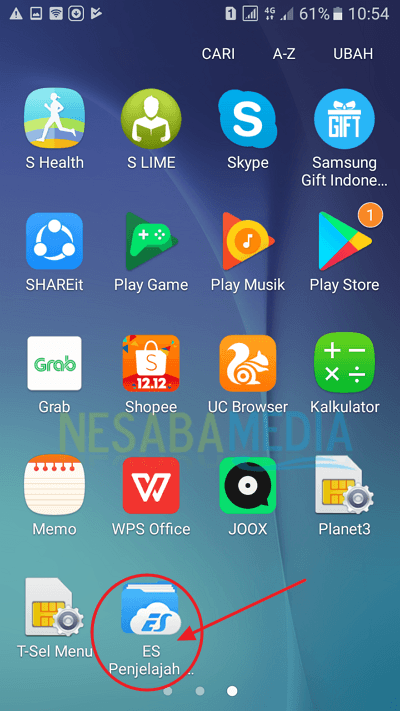Не е трудно! Ето как да създадете нова папка на Android
Как да направите нова папка на Android моженаправено в няколко лесни стъпки. За някои нови потребители на смартфон или Android все още може да им е трудно да създадат нова папка в притурката си.
Тази статия е идеална за вас, които сте новиизползвайки телефон с Android и не знам как да създадете нова папка на вашия Android. Тъй като тази статия ще обсъди как да създадете нова папка на Android.
Създаване на папки с помощта на File Manager
Ако искате да създадете папка директно на устройството за съхранение или SD карта, методът е да използвате File Manager. Ето стъпките:
1. Първо, отворете мениджъра на файловете на вашия Android телефон, като примера на снимката.
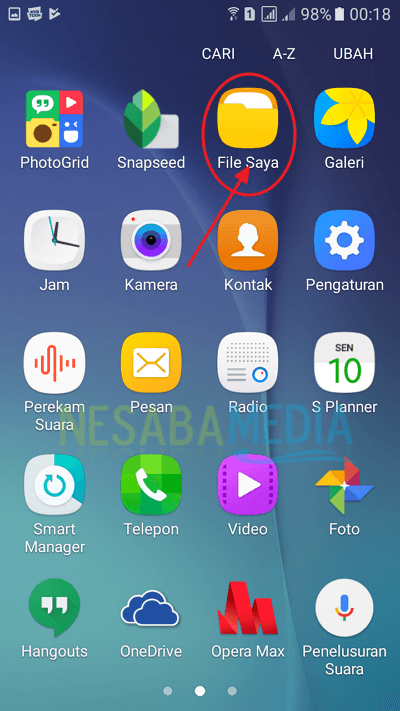
2. След отваряне на вашия мениджър на файлове на Android за Android, след това изберете местоположението на папката, която ще добавите. в Съхранение на устройства atapun SD карта, като примера на снимката.

3. След това докоснете / изберете менюто още, която се намира в горния ляв ъгъл. Като примера на снимката.

4. След това изберете / докоснете Направете папка, като примера на снимката.

5. След това направете името на папката, която току-що добавихте, и докоснете / изберете Направете a, Като примера на снимката.

6. Създаването на нова папка е завършено, сега преместете файла в новата си папка. Изберете файла / изображението, което искате да преместите в новата папка, след което изберете / докоснете още което е горе вляво. Като примера на снимката.

7. След това изберете / докоснете Преместете го, като примера на снимката.

8. След това щракнете върху Готово в новата си папка. Като примера на снимката.

9. Ако новата папка, която сте създали, не се появи в галерията, рестартирайте мобилния си телефон. Това важи само ако създадената от вас папка е за съхранение на снимки / изображения и видеоклипове.
Създаване на папки с помощта на Галерия
Целта на създаването на нова папка в галерията е да подредите колекция от снимки или видеоклипове, за да изглежда по-изрядно. Следват стъпките за създаване на папка в галерията:
1. Първо, отворете галерия на вашия Android телефон. Като примера на снимката.

2. След отваряне на Галерия, след това изберете / докоснете още което е горе вляво. Като примера на снимката.

3. След това изберете / докоснете Създайте албум, като примера на снимката.

4. След това изберете местоположението на новото си място за съхранение на папки, като примера на снимката.

5. След като изберете да запазите новата папка, след това направете име за новата си папка и докоснете / изберете грим, Като примера на снимката.

6. След това изберете снимката / картината, която искате да преведете в новата папка, и изберете / докоснете завършен което е горе вляво. Като примера на снимката.
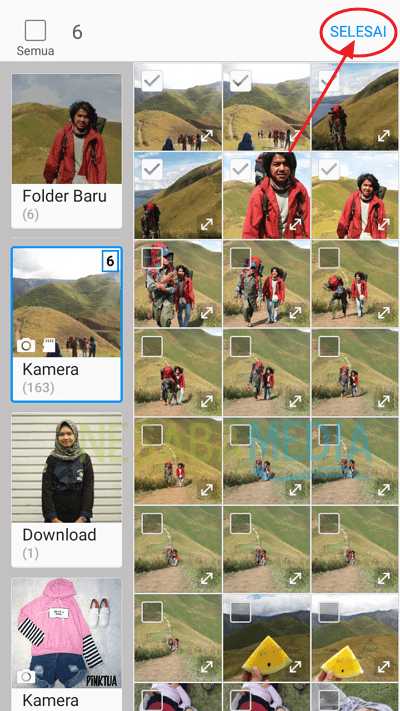
7. След това ще се появи въпросът дали искате да копирате или преместите изображението. Ако искате да копирате изображението в нова папка, изберете / докоснете Копирайте го, Или ако искате да преместите изображението в нова папка, изберете / докоснете ход, Като примера на снимката.

Създаване на папки с приложения на Android
Имали ли сте някога затруднения при търсенетоприложение на вашия Android или смартфон ?? може би този инцидент сте преживели. Веднъж преживях инцидент, когато исках да отворя приложението за онлайн транспорт. Беше ми трудно да намеря приложението в мобилната си притурка, така че приятелят ми предложи да създам папка с приложения на Android, което би могло да улесни намирането на приложения, които често използвам. След това ще ви кажа как да направите папки с приложения на вашия Android лесно и бързо.
Тук дадох пример за създаване на папка за приложения на Android, използвайки мобилния телефон Samsung J5, заедно със стъпките
1. Първо преместете всички приложения, които искате да направите еднократно, на вашия начален екран Android Mobile. Като примера на снимката.

2. След като преместите всички приложения, които искате да бъдат в една папка, след това плъзнете приложението в друго приложение, докато не се намира в една папка. Като примера на снимката.

Ако е като на снимката по-горе, тогава докоснете знака още в папката, ако искате да добавите други приложения в папката. Като снимката по-горе.
3. След това изберете приложението, което искате да добавите в папката с приложения, и докоснете / изберете Добавяне, което се намира в горната лява позиция. Като примера на снимката.

Това е начинът да добавите нова папка вAndroid. Как да създадете нова папка на Android е много лесно, като следвате методите по-горе. Можете да премествате файлове, снимки, видеоклипове или приложения в папки, както желаете, за да разширите паметта си. Надявам се, че тази статия е полезна. Поздравления Опитайте и благодаря.